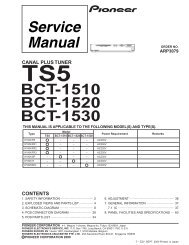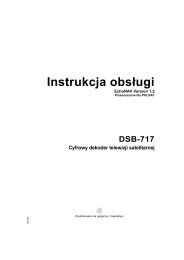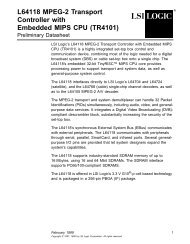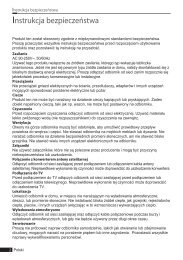Jak ze strumienia .ts zrobić płytę DVD
Jak ze strumienia .ts zrobić płytę DVD
Jak ze strumienia .ts zrobić płytę DVD
You also want an ePaper? Increase the reach of your titles
YUMPU automatically turns print PDFs into web optimized ePapers that Google loves.
<strong>Jak</strong> zmienić .<strong>ts</strong> w <strong>DVD</strong> Wersja 2.0 z dnia 2005.03.06<br />
Twor<strong>ze</strong>nie strumieni wynikowych video i audio<br />
©<br />
(1) wskazujemy plik źródłowy .mpv <strong>ze</strong> strumieniem video. Jeżeli PVAStrumento<br />
podzielił nasz strumień video na kilka plików .mpv, to każdy z nich pr<strong>ze</strong>twarzamy<br />
oddzielnie, o ile chcemy coś z niego wyciąć. W praktyce najczęściej usuwamy<br />
niepotr<strong>ze</strong>bną część popr<strong>ze</strong>dzającą nasz film i niepotr<strong>ze</strong>bną część z końca filmu. Stąd<br />
docinamy tylko pierwszy i ostatni plik .mpv. Chyba, że nagrywaliśmy film na kanale<br />
nadającym reklamy w trakcie filmu. Wtedy musimy je powycinać <strong>ze</strong> wszystkich plików<br />
.mpv<br />
(2) automatycznie zostaną dociągnięte i pokazane wszystkie pliki .mpa zawierające<br />
strumień audio, znajdujące się w tej samej kartotece co wybrany plik .mpv.<br />
• Jeżeli PVAStrumento wygenerował dwa strumienie audio w dwóch plikach .mpa<br />
a nie będziemy tworzyli płyty <strong>DVD</strong> z dwoma ścieżkami dźwiękowymi, to usuwamy<br />
z tej listy niepotr<strong>ze</strong>bny plik .mpa (klikając na nim prawym klawis<strong>ze</strong>m myszy<br />
i z menu wybierając Remove audio). Wyboru ścieżki dźwiękowej do usunięcia<br />
najlepiej dokonać popr<strong>ze</strong>z jej odsłuchanie np. w Windows Media Player lub innym<br />
odtwarzaczu strumieni audio.<br />
• Jeżeli PVAStrumento podzielił nasz strumień video na kilka plików .mpv <strong>ze</strong><br />
względu na opisywane powyżej zanikanie ścieżki dźwiękowej, to pozostawiamy tu<br />
tylko te pliki .mpa, które odpowiadają wczytanemu strumieniowi video.<br />
(3) ustawiamy startową ramkę filmu, jeżeli nie ustawimy się na ramce typu I,<br />
Cuttermaran automatycznie uruchomi enkoder aby prawidłowo ustawić strukturę<br />
początku <strong>strumienia</strong> video,<br />
(4) zapamiętujemy ją<br />
(5) pr<strong>ze</strong>nosimy się teraz na koniec <strong>strumienia</strong> video i korzystając z (3) precyzyjnie<br />
ustawiamy ostatnią ramke, ewentualnie, jeśli chcemy wyciąć niepotr<strong>ze</strong>bny fragment<br />
<strong>ze</strong> środka filmu (np. reklamy), to ustawiamy się na ostatnią ramke tej części filmu,<br />
która ma być zachowana,<br />
15